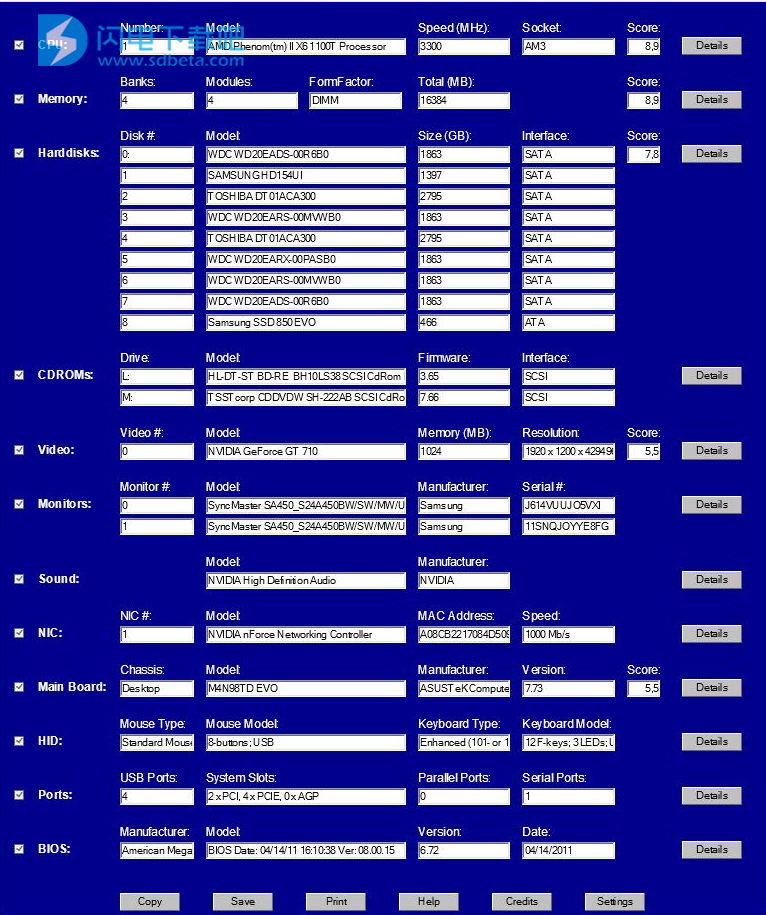Basic Hardware Inventory使用可以获取网络上任何启用WMI的计算机的基本硬件清单!轻松收集有关网络上任何WMI计算机的硬件信息,获取网络中任何计算机的详细信息。并且它不会在Windows注册表中留下任何痕迹。您可以将其复制到任何USB闪存驱动器或其他设备上,并在需要查
Basic Hardware Inventory使用可以获取网络上任何启用WMI的计算机的基本硬件清单!轻松收集有关网络上任何WMI计算机的硬件信息,获取网络中任何计算机的详细信息。并且它不会在Windows注册表中留下任何痕迹。您可以将其复制到任何USB闪存驱动器或其他设备上,并在需要查看微风网络上任何计算机的系统信息时随身携带,而无需执行安装步骤。 它使您可以键入远程计算机的IP地址或从剪贴板粘贴计算机名称。
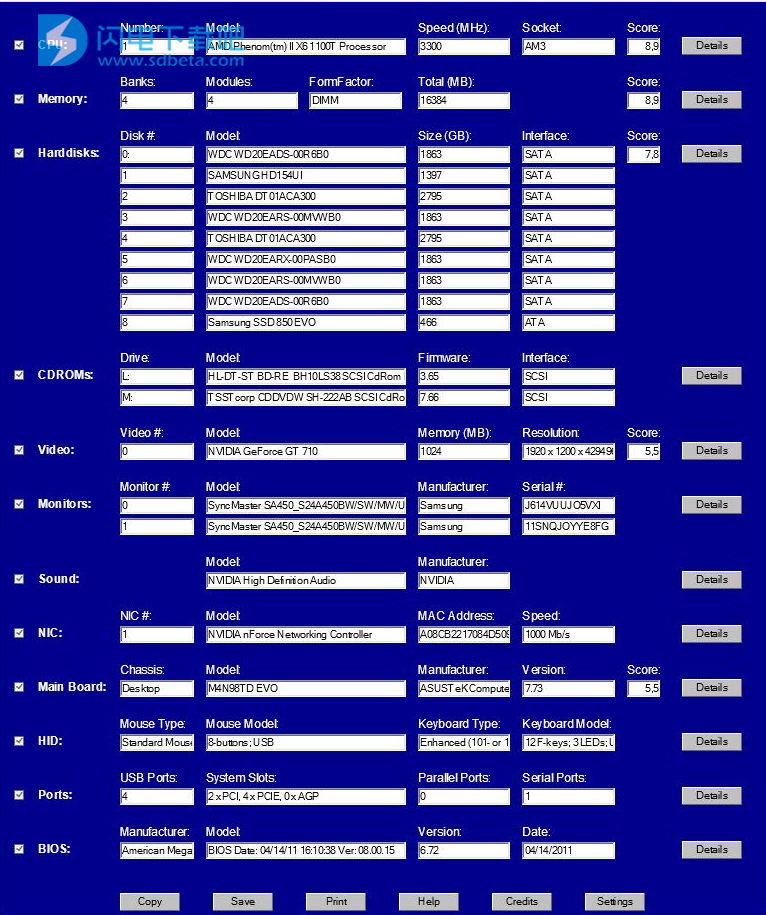
使用说明
1、双击文件hardware.hta,打开“基本硬件清单”工具。
2、在屏幕顶部的“计算机”字段中填写远程计算机的名称或IP地址。或者,您可以使用此字段左侧的“粘贴”按钮从剪贴板粘贴计算机名称。或仅将“计算机”字段留空以使用默认值:本地计算机。
3、如果只需要有限的库存,请取消选中左侧的相应复选框,以取消选择要跳过的组件。
或使用顶部的“基本”按钮(或其Alt+B/Alt+F键盘快捷键)在基本(CPU,内存和硬盘)和完整清单之间切换。
4、单击“计算机”字段旁边的“执行”按钮(或使用其Alt+G键盘快捷键)以启动清单。这可能需要几秒钟,有时甚至是几分钟。
5、显示结果后,您可以使用底部的“复制”按钮将它们复制到剪贴板,或使用“保存”按钮将它们保存到(制表符分隔的)文本文件中,或使用“打印”按钮(或使用其Alt+P键盘快捷键)以打开结果的打印预览。
从6.00版开始,“快速打印”可用:只需按键盘上的Ctrl + P并选择打印机。
“保存”在默认情况下将结果写入到一个名为“硬件。文件计算机名。20200717055308在HTA的父文件夹的.txt”。
要使用其他路径,请使用命令行开关/SAVE(有关详细信息,请查看“ 帮助”屏幕)。
导出的结果采用制表符分隔格式。
6、通过单击“设置”按钮(或使用其Alt+S键盘快捷键),将打开HTA的“设置”屏幕。
在这里,您可以设置首选的窗口大小,是否要使用DxDiag和/或DMIDecode(如果有)以获取更多详细信息,并且可以使用HTA的主题和自定义颜色设置。
保存后,设置将存储在HTA父文件夹中的纯文本ASCII文本文件“ Hardware.cfg”中。
该配置文件可以使用文本编辑器(例如记事本)进行编辑,并且应包含带有命令行开关的一行。
7、通过单击“取消”按钮或按“ Esc”键返回到主屏幕。
8、返回主屏幕,使用任何“详细信息”按钮可以显示所选硬件类别的更多详细信息。如果使用了/DXDIAG命令行开关(仅适用于本地计算机),则除了WMI数据外,还将显示CPU,内存,硬盘,CDROM,视频,声音,端口和BIOS的DxDiag数据。
9、将鼠标指针悬停在任何字段或按钮上,以在工具提示中显示简短帮助文本;在清点之后,工具提示将显示该字段的新值。
10、Alt+R在开始新的广告资源之前,请点击顶部的“重置”按钮(或使用其键盘快捷键)以清除结果。
11、要查看积分,请单击Alt+C主屏幕底部的“积分”按钮(或使用其键盘快捷键)。
更新日志
7.02 2020-07-15
GUI中的新内存形状因数字段
导出结果中的新内存尺寸因子列
 硬件信息工具 Basic Hardware Inventory 9.02
硬件信息工具 Basic Hardware Inventory 9.02
 硬件信息工具 Basic Hardware Inventory 9.02
硬件信息工具 Basic Hardware Inventory 9.02